Se você é um visitante regular de um determinado site (possivelmente um Dz Techs?), Pode ser benéfico manter os sites de que você gosta na página inicial do Android. Assim, quando quiser visitar o site, basta ir até a página inicial, clicar no ícone do site como se fosse um aplicativo e você estará lá!
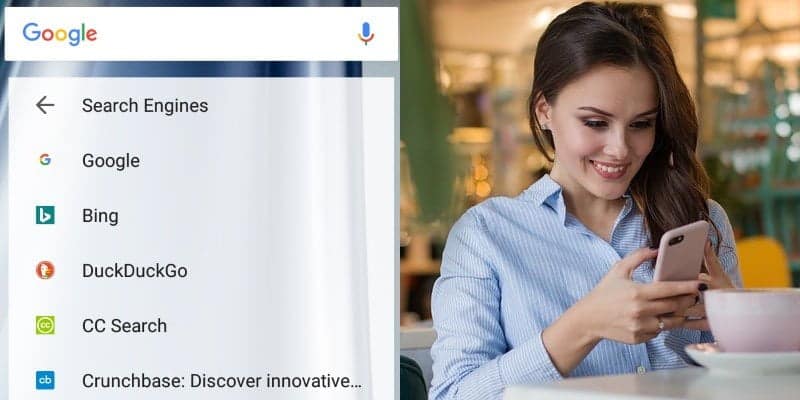
Adicionar um site específico
Se você tem um site específico para se concentrar, então você vai querer adicioná-lo à sua tela inicial, e isso pode ser feito com muita facilidade. Você pode adicionar páginas da web individuais à sua página inicial, pois ela não se parece com outros aplicativos baixados.
Para começar, vá até o site que deseja adicionar à tela inicial.
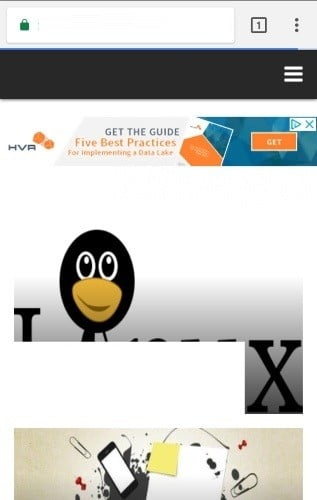
Em seguida, clique nos três pontos no canto superior esquerdo da janela do Chrome.

Clique em “Adicionar à tela inicial”.
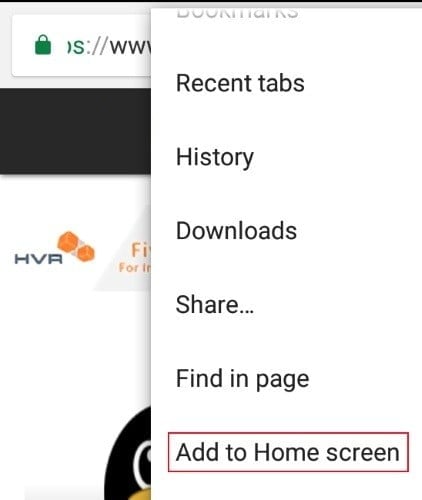
Você verá que o site agora aparecerá na tela inicial como qualquer um dos aplicativos. Clique aqui a qualquer momento que desejar acessar este site.
Adicionar vários sites
Embora adicionar um site seja útil, pode haver momentos em que você deseja adicionar mais de um site. Você pode repetir o processo acima para todos os sites, mas há uma maneira mais organizada e organizada de resolver esse problema. Isso envolve o uso de favoritos e a colocação de uma pasta de referência inteira na tela inicial.
Para começar, crie um link para seus sites favoritos. Isso pode ser feito rolando até ele, clicando nos três pontos e selecionando o ícone de estrela na parte superior.

Agora é hora de colocá-los todos em uma pasta. Para organizar os favoritos em uma pasta, vá para a lista de favoritos pressionando os três pontos novamente e selecionando "Favoritos".
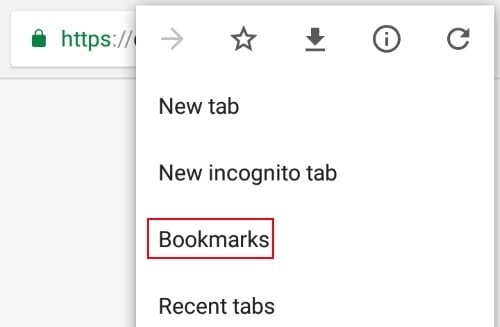
Clique nos três pontos ao lado do favorito que deseja mover e selecione “Mover”.
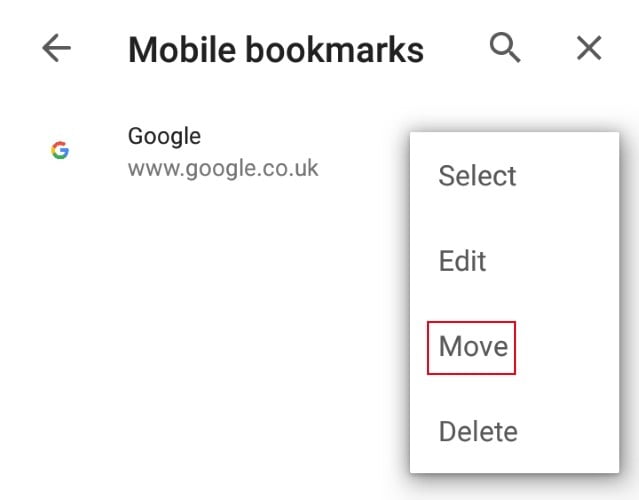
Aqui você pode selecionar a pasta para a qual deseja transferir o favorito. Se você ainda não criou uma pasta, você pode fazê-lo aqui: Basta selecionar a opção “Nova pasta…” no topo.
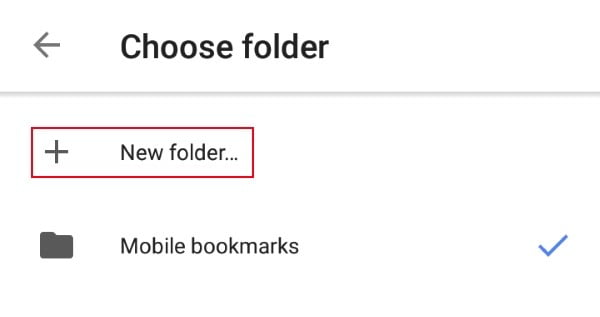
Depois de reunir todos os seus sites favoritos em uma pasta, é hora de colocá-los na tela inicial. Vá para a tela principal e entre na página de ferramentas. Isso geralmente é obtido pressionando longamente em um espaço vazio e selecionando "widgets", mas isso pode variar de dispositivo para dispositivo.
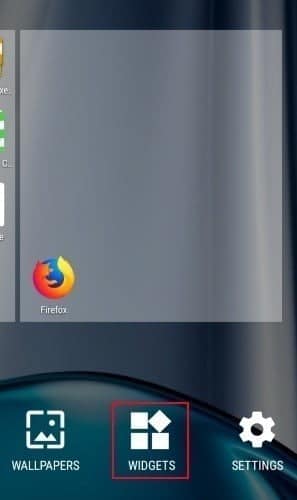
Role para baixo até ver "Chrome" e selecione "Favoritos do Chrome".
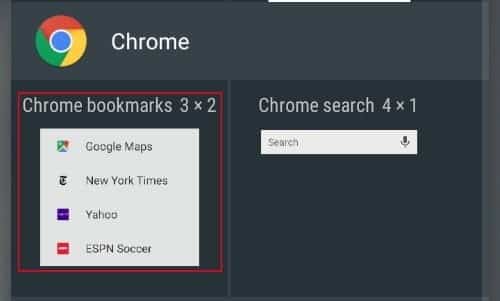
Isso colocará uma ferramenta de referência personalizável na casa para Android. Embora o plugin afirme ter 3 x 2 em seu nome, você pode personalizar o tamanho tocando uma vez no espaço em branco do plugin, redimensionando o canto e mudando o que está ao redor. Agora você tem uma área em sua página inicial dedicada aos seus favoritos!
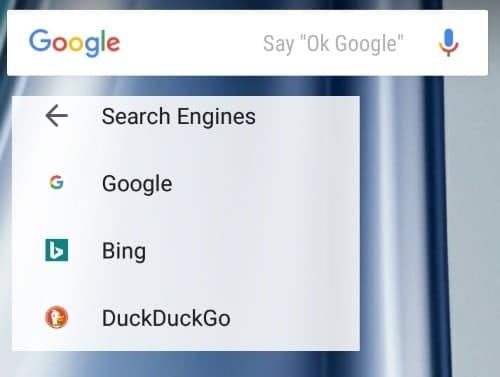
Páginas iniciais
Se você é um visitante regular de certos sites, pode facilitar sua vida tornando seus sites favoritos mais acessíveis. Agora você sabe como adicionar um único site à página inicial usando o Chrome. Você também pode aprender como colocar pastas de referência completas na página inicial!







